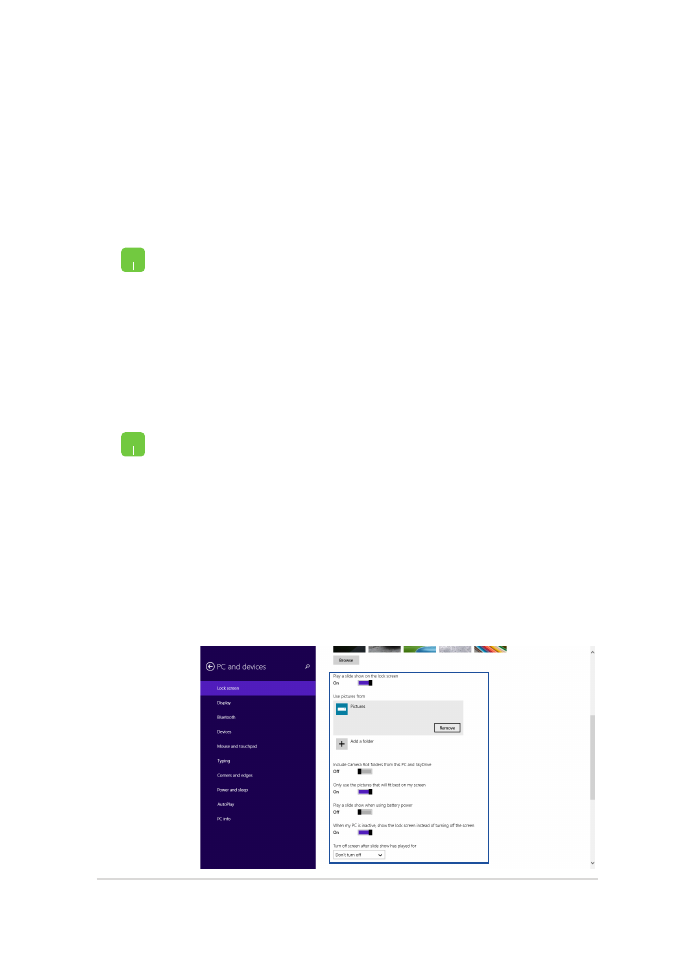
Prilagođavanje ekrana za zaključavanje
Zaključani ekran možete da prilagodite tako da prikazuje vašu omiljenu
fotografiju, projekciju foto-slajdova, ažuriranja aplikacija i omogućava
vam brz pristup kameri laptopa. Da biste promenili podešavanja
zaključanog ekrana, pročitajte sledeće informacije:
1.
Na traci sa dugmadima izaberite Settings (Postavke).
2.
Izaberite Change PC Settings (Promena postavki
računara) > Lock screen (Zaključani ekran).
3. Pod
Lock screen preview (Pregled zaključanog
ekrana), kliknite na Browse (Potraži) da biste
fotografiju koju želite da koristite kao pozadinu
zaključanog ekrana
.
Reprodukovanje projekcije slajdova
1.
Na traci sa dugmadima izaberite Settings (Postavke).
2.
Izaberite Change PC Settings (Promena postavki
računara) > Lock screen (Zaključani ekran).
3.
Pod Lock screen preview (Pregled zaključanog
ekrana), pomerite klizač Play a slide show on the
lock screen (Reprodukuj projekciju slajdova na
zaključanom ekranu) na On (Uključeno).
4.
Pomerite nadole da biste prilagodili sledeće
opcije projekcije slajdova na zaključanom ekranu:
Izbor fotografije
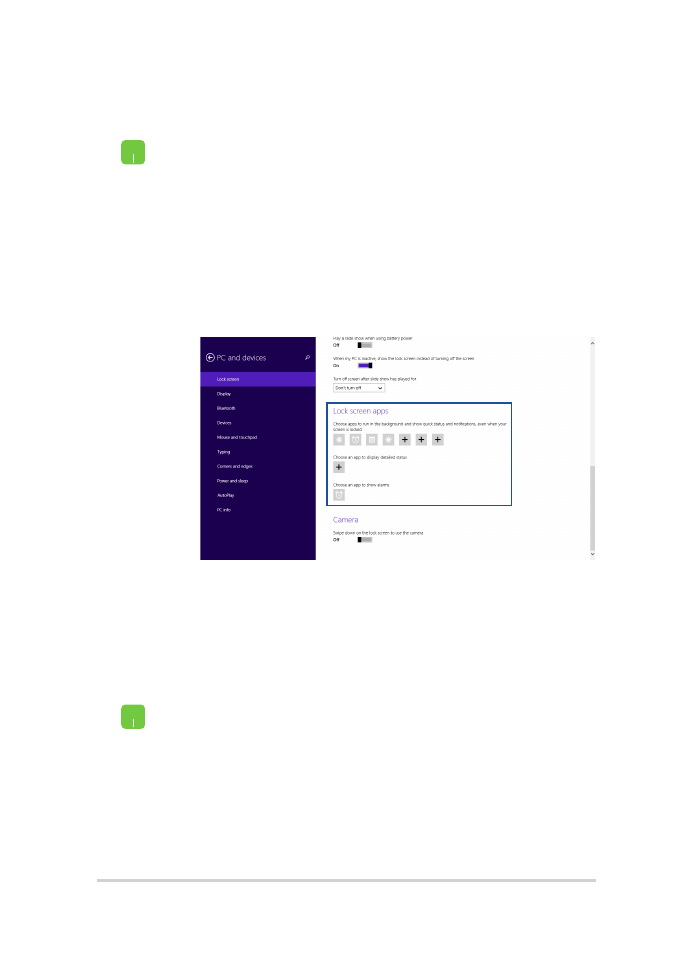
80
E-priručnik za notebook računar
Dodavanje ažuriranja aplikacija
1.
Na traci sa dugmadima izaberite Settings
(Postavke).
2.
Izaberite Change PC Settings (Promena postavki
računara) > Lock screen (Zaključani ekran).
3.
Pomerite nadole tako da vidite opciju Lock
screen apps (Aplikacije zaključanog ekrana).
4.
Koristite sledeće opcije da biste dodali aplikacije čija
ažuriranja želite da vidite na zaključanom ekranu:
Aktiviranje kamere laptopa sa zaključanog ekrana
Na zaključanom ekranu možete da prevučete nadole da biste aktivirali
i koristili kameru laptopa. Pratite sledeće korake da biste omogućili ovu
opciju:
1.
Na traci sa dugmadima izaberite Settings
(Postavke).
2.
Izaberite Change PC Settings (Promena postavki
računara) > Lock screen (Zaključani ekran).
3.
Pomerite nadole tako da vidite opciju Camera
(Kamera).
4.
Pomerite klizač na On (Uključeno).
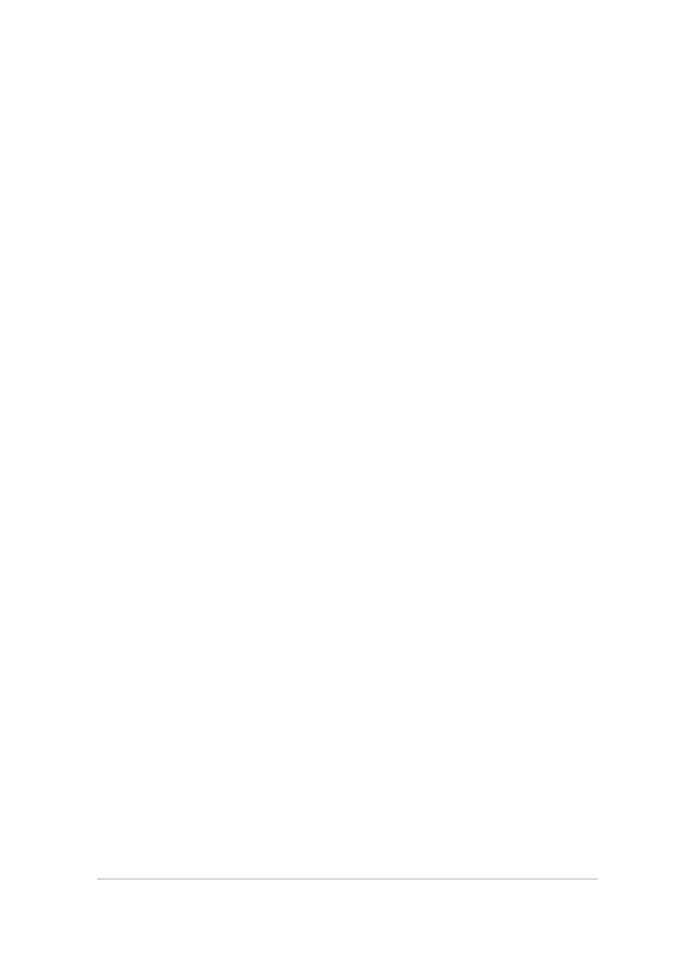
E-priručnik za notebook računar
81